Existen numerosas formas para dividir PDF gratis usando un software gratuito o programas en línea. Pero también debe tomar en cuenta los problemas de seguridad si te preocupa la confidencialidad.
Debido a que se están utilizando varios programas de división de archivos PDF de forma regular para separar documentos PDF, este artículo te va a mostrar seis soluciones eficientes para dividir archivos PDF con varios programas de división de archivos PDF incluyendo el mejor programa - PDFelement. ¡Sigue lenyendo y divide PDF ahora!

![]() Impulsado por IA
Impulsado por IA
- ¿Cómo dividir PDF con el mejor divisor de PDF? [4 métodos]
- ¿Cómo dividir archivos PDF con Google Chrome?
- ¿Cómo dividir PDF en Adobe® Acrobat®?
- ¿Cómo dividir PDF en Mac?
- ¿Cómo dividir PDF online?
- Otros programas de división de PDF gratuitos para dividir PDF
- Preguntas frecuentes sobre cómo dividir un PDF
¿Cómo dividir PDF con el mejor divisor de PDF? [4 métodos]
PDFelement es un programa diseñado para crear y editar archivos PDF. Con la ayuda de este programa, los usuarios pueden dividir fácilmente un archivo PDF, incluso dividir PDF en páginas separadas, dividir PDF por la mitad o dividir PDF en varios archivos manualmente. Hace que dividir documentos PDF sea muy fácil y confiable.
También puedes usarlo para crear nuevos archivos PDF a partir de otros archivos, ver documentos PDF, convertirlos a otros formatos, firmar electrónicamente y validar documentos.
1. Guía paso a paso para dividir PDF con PDFelement
Puedes dividir PDF fácilmente siguiendo los siguientes pasos.
- Paso 1: Inicia PDFelement, luego abre el archivo PDF que quieres dividir haciendo clic en el botón "Abrir archivos" y buscando en tus carpetas locales. La forma más sencilla de abrir tus archivos es arrastrándolos y soltándolos en el programa.

- Paso 2: Ve a la pestaña "Página", y verás un grupo de botones que te permiten gestionar las páginas del PDF, incluyendo combinar páginas PDF, eliminar páginas PDF, rotar la orientación de la página o reemplazar páginas PDF. Haz clic en el botón "Dividir" para dividir el documento PDF.
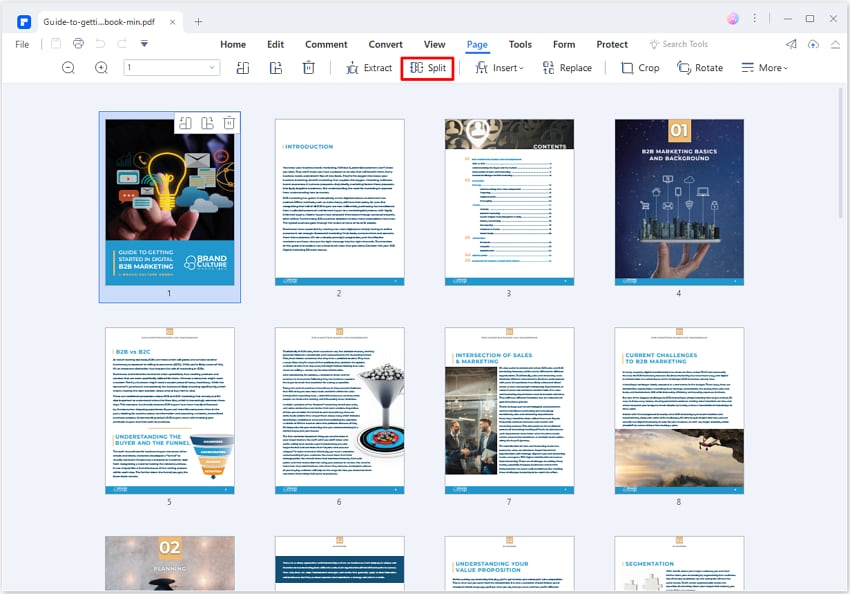
- Paso 3: Aparecerá una nueva ventana. En esta ventana, tendrás tres opciones.
- Opción 1: Dividir PDF por páginas. Ingresa el número de páginas por archivo para dividir el PDF en múltiples archivos de tamaño similar. Por ejemplo, si quieres dividir tu PDF en dos archivos y tu PDF tiene 10 páginas, puedes ingresar 5 en la casilla de Páginas máximas.
- Opción 2: Dividir PDF por tamaño. Esto es muy útil cuando necesitas dividir un PDF grande en varios archivos pequeños para compartir fácilmente.
- Opción 3: Dividir PDF por marcadores. Primero marca las páginas donde quieres separar el archivo PDF, luego usa esta herramienta de división para dividir las páginas PDF en archivos separados según cómo se establezcan los marcadores. Esto te permite dividir PDFs como desees.
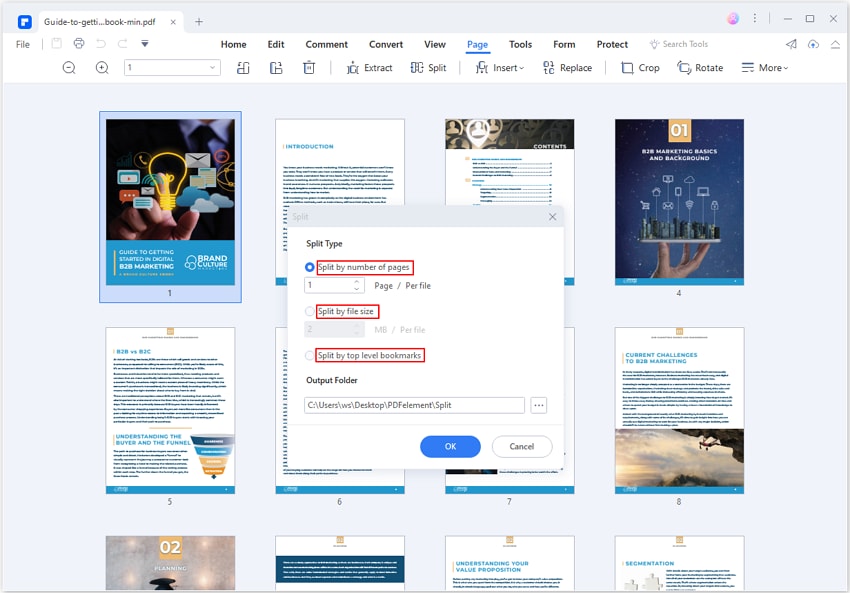

![]() Impulsado por IA
Impulsado por IA
2. Divide un PDF en páginas individuales
Por ejemplo, si necesitas dividir un PDF en páginas individuales, simplemente ingresa 1 página por archivo. Y haz clic en "Aplicar". Luego el programa guardará cada página del PDF como un archivo individual. Obtén más consejos sobre cómo dividir un PDF en páginas individuales.
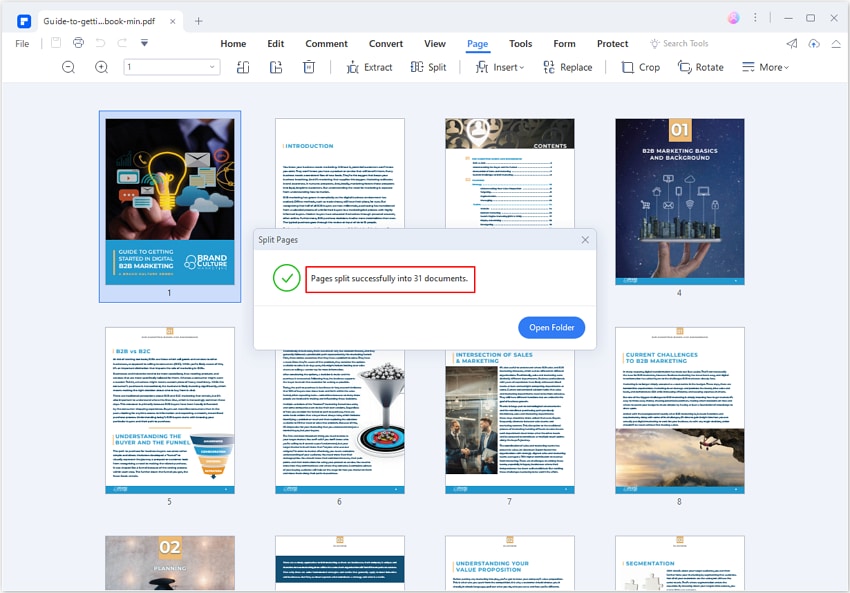
3. Divide páginas PDF por la mitad
Si necesitas dividir un PDF por la mitad, por ejemplo, dividir un PDF de 30 páginas por la mitad. Ingresa 15 páginas por archivo y haz clic en "Aplicar". O divide el PDF por tamaño. Luego obtendrás dos archivos PDF de tamaño similar. Obtén más consejos sobre cómo dividir páginas PDF por la mitad.
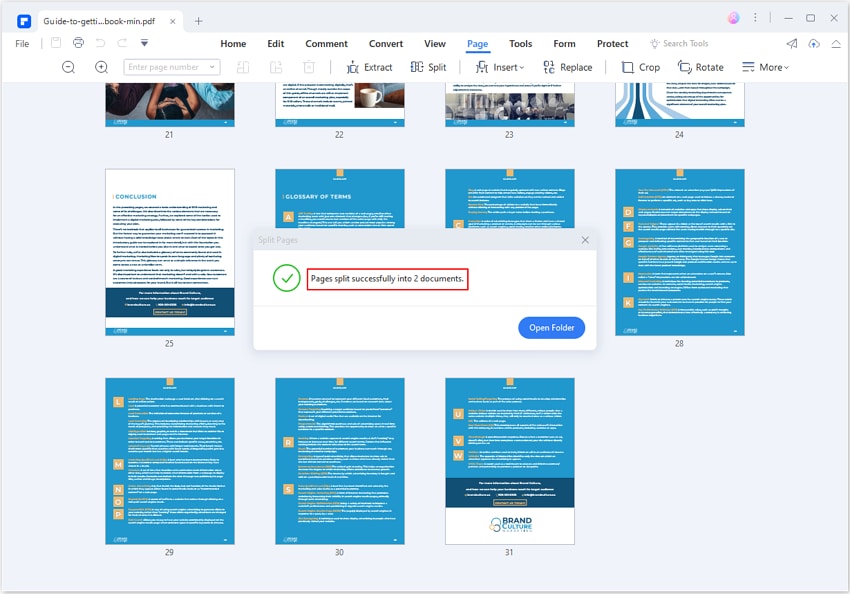
4. Divide un PDF en múltiples archivos
PDFelement también puede dividir un PDF en múltiples archivos con un número desigual de páginas. Primero, divide el PDF en diferentes partes usando marcadores, luego divide el PDF por marcadores. Obtén más consejos sobre cómo dividir un PDF en múltiples archivos.

![]() Impulsado por IA
Impulsado por IA
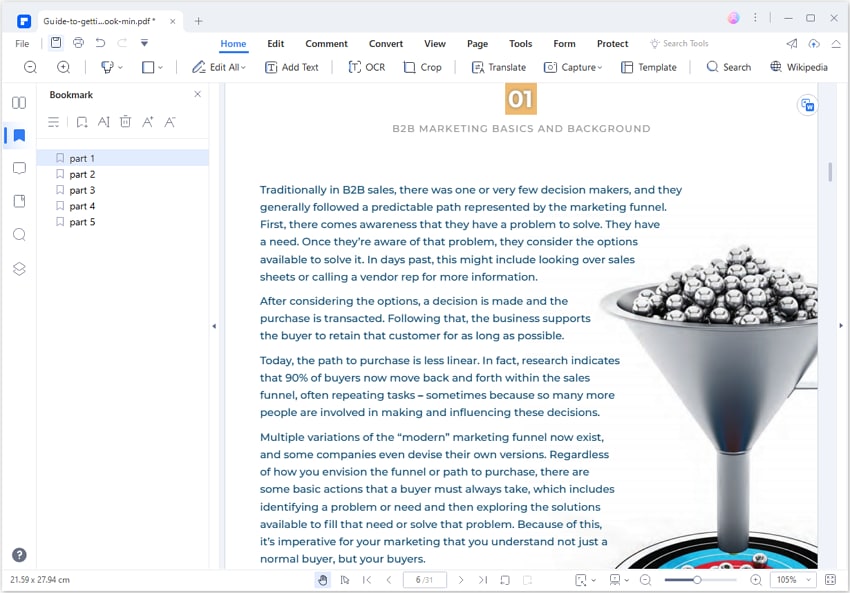

![]() Impulsado por IA
Impulsado por IA
¿Cómo dividir un archivo PDF con Google Chrome?
Google Chrome puede servirle más que como un navegador. También puede usar Google Chrome para dividir documentos PDF encontrados directamente a partir de una fuente web. ¿Suena complicado? ¡En lo absoluto! Es muy sencillo y también directo. La siguiente guía paso a paso muestra como dividir archivos PDF usando Google Chrome.
- Paso 1: Instale Google Chrome si no lo tiene en su ordenador. Puede descargarlo en el sitio web oficial de Google.
- Paso 2: Abra el archivo PFD que desea dividir en Google chrome. Una de las mejores formas de hacerlo es arrastrar y soltar el archivo PDF en una pestaña abierta de chrome.

- Paso 3: Haga clic en el botón "Imprimir". Observe que el botón "Imprimir" está en la línea de botones que normalmente aparecen en la herramienta de Configuraciones.
- Paso 4: Haga clic en el botón "Guardar como PDF" en la sección de "Destino Local". Ingrese el número de páginas requeridas para el nuevo documento. Por ejemplo, si ingresa 1-3, entonces guardará las primeras 3 páginas en un nuevo archivo PDF.

- Paso 5: Haga clic en el botón "Guardar" y asigne un nombre al nuevo archivo PDF para guardar en su ordenador. Puede repetir el proceso para dividir otras páginas del archivo PDF y obtener más archivos separados.
¿Cómo separar PDF en Adobe® Acrobat®?
Adobe® Acrobat® es una buena herramienta que le permite separar archivos PDF de varias formas. Tome en cuenta que se pueden usar tanto la versión pagada como la gratuita. Para dividir un PDF, los usuarios de Acrobat pueden seguir los siguientes pasos.
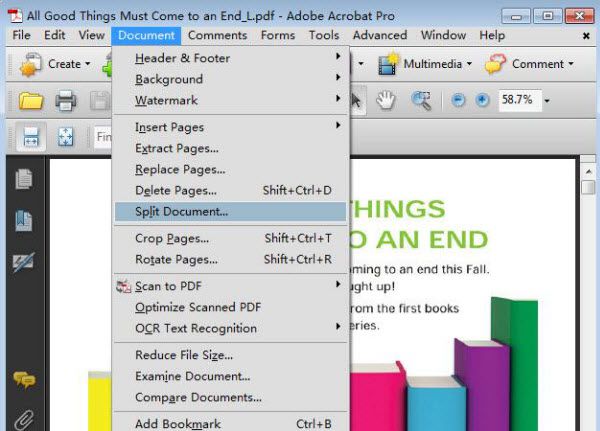
- Paso 1: Abra el documento PDF que intenta separar en Adobe. Haga clic en el botón "Herramientas" del lado izquierdo de la ventana.
- Paso 2: Tendrá que expandir la sección de "Páginas" en el panel de herramientas. Haga clic en el botón "Dividir Documento".
- Paso 3: Elija las páginas para el nuevo archivo.
- Paso 4: Haga clic en "Opciones de Salida" para seleccionar la ubicación para guardar el nuevo archivo.
- Paso 5: Luego haga clic en "Aceptar" para separar el archivo.
Las herramientas mencionadas anteriormente constituyen algunos de los métodos más sencillos para dividir archivos PDF. Sin embargo, PDFelement tiene más ventajas debido a la simplicidad, facilidad de uso y la calidad de las salidas que le ofrece. Otra función de PDFelement incluye conversiones a PDF y combinación de archivos, entre otras. Puede aprovechar la alta valoración de PDFelement para dividir sus PDF como desee.

![]() Impulsado por IA
Impulsado por IA
¿Cómo dividir PDF en Mac?
Para los usuarios de Mac, también es muy fácil dividir documentos PDF. Preview, que es una aplicación incluida en Mac, es otro programa que puede usar para dividir documentos PDF. Vamos a revisar las siguientes instrucciones para dividir un PDF en Preview.

- Paso 1: Abra el archivo PDF en Preview. Tome en cuenta que si sus archivos PDF no están configurados para abrir en Preview, debe hacer clic con el botón derecho sobre el archivo que desea dividir y hacer clic en "Abrir con " Preview.
- Paso 2: Haga clic en el Menú "Ver" y seleccione "Miniaturas". Le mostrará todas las páginas del PDF.
- Paso 3: Arrastre y suelte cada página que desee separar desde el panel de miniaturas hasta el escritorio.
¿Cómo dividir PDF online?
HiPDF es una herramienta en línea gratuita para ayudarle a dividir archivos PDF en línea, la cual es fácil de usar con la interfaz directa. ¡Revise la siguiente guía para obtener las habilidades necesarias para dividir páginas PDF en línea de forma gratuita!
- Paso 1: Seleccione la entrada "Dividir PDF" en su página de inicio.
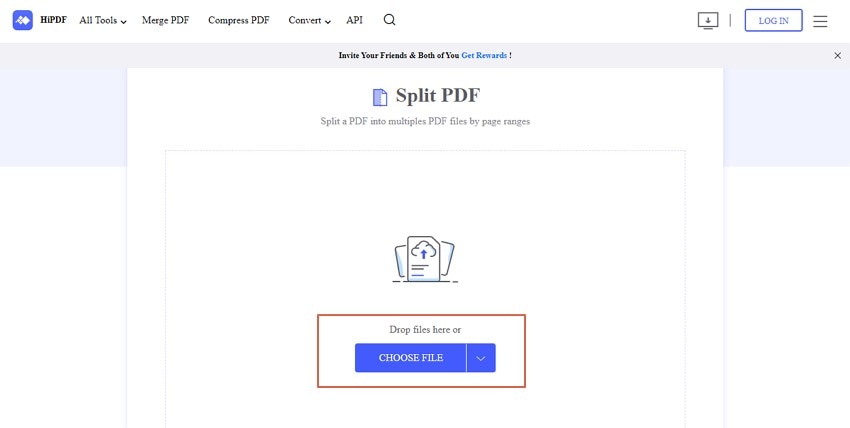
- Paso 2: Use el botón "Elegir Archivo" para navegar por el PDF objetivo o arrastre y suelte el PDF objetivo que desea dividir en la casilla para cargarlo directamente.
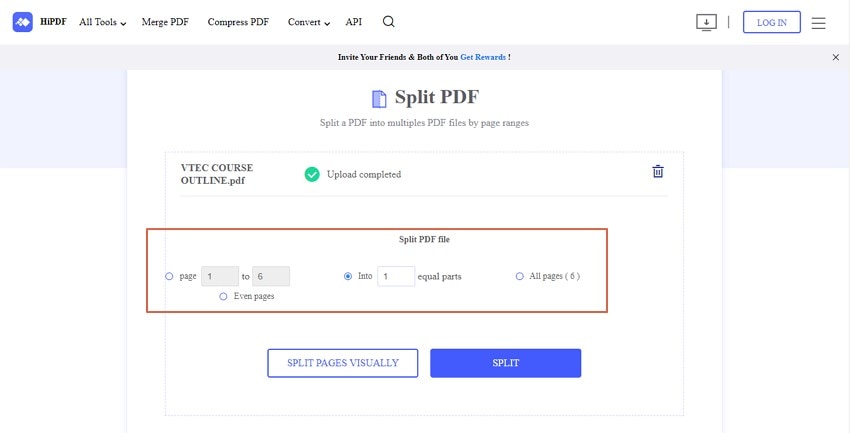
- Paso 3: Elija una opción para dividir PDF en archivos separados ya sea por rango de páginas para dividir de forma irregular o en cantidades iguales de páginas para dividir uniformemente.
Para más Soluciones para división y combinación de PDF en línea, haga clic aquí.
Otros softwares gratuitos para dividir PDF
1. Estelar PDF Splitter
Estelar PDF Splitter es una utilidad muy desarrollada especialmente diseñada para dividir PDFs de forma gratuita. Hay tres formas de dividir un archivo PDF. En primer lugar, puedes dividir un documento PDF en varias partes, en segundo lugar, puede dividir un PDF por números de página, y en tercer lugar puede simplemente extraer un rango de páginas de un archivo PDF de gran tamaño. También puede utilizar la opción de arrastrar y soltar para dividir archivos PDF con esta herramienta gratuita.
Ventajas:
- Ver archivos PDF en modo de visualización
- Edición de texto PDF, imágenes y páginas como quiera
- Herramientas tales como el marcado de los archivos PDF, punto culminante, tachar o subrayar texto
- Combinar dos o más archivos PDF o dividir un archivo grande
Desventajas:
- Requiere plug-in adicional OCR para facilitar el análisis de los archivos PDF
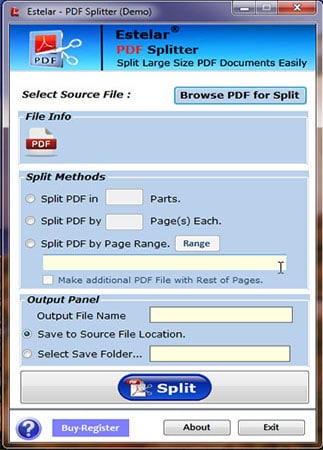
2. 4Videosoft PDF Splitter
4Videosoft PDF Splitter es un programa gratuito para dividir PDFs que puede facilitarte las cosas a la hora de dividir un archivo PDF en varias páginas separadas. Hay muchos métodos diferentes para dividir archivos PDF, como dividir por número de páginas, por marcador y por rango específico de página. Afirman tener una interfaz ultra simple para asegurar que el proceso de división puede realizarse en sólo unos pocos pasos.
Ventajas:
- Fácil de usar
- La última versión tiene muchas nuevas funciones
Desventajas:
- Las pequeñas dimensiones de la interfaz de usuario
- Sólo compatible con sistema Windows
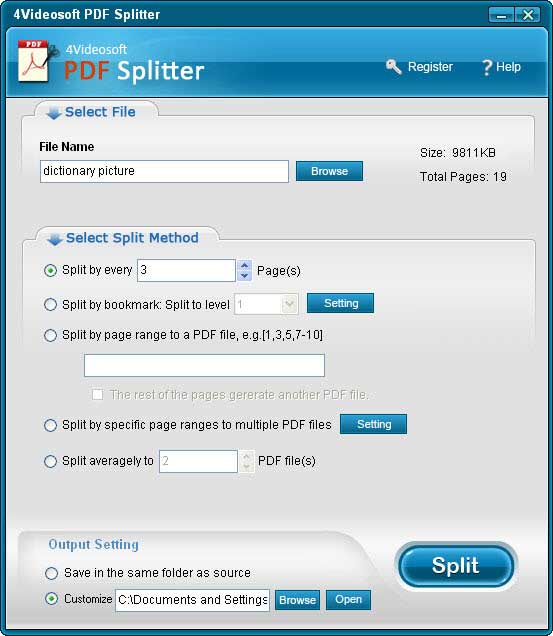
3. 7-PDF Split and Merge
7-PDF Split and Merge es un software gratuito que puede usarse para combinar y dividir PDFs en varios archivos. Dividir documentos PDF es un proceso fácil y rápido. También puede dividir fácilmente archivos PDF protegidos con contraseña. Los desarrolladores afirman que es 3 veces más rápido que otros programas similares. Puede usar una versión portátil de este software que pueda llevar a cualquier parte para dividir sus archivos PDF.
Ventajas:
- Este software gratuito puede usarse durante 30 días
- Interfaz de usuario bien diseñada
Desventajas:
- No hay una versión de prueba gratuita
- Algunas de las opciones generan confusión a los usuarios al dividir archivos PDF en varios archivos
- Sólo compatible con sistema Windows
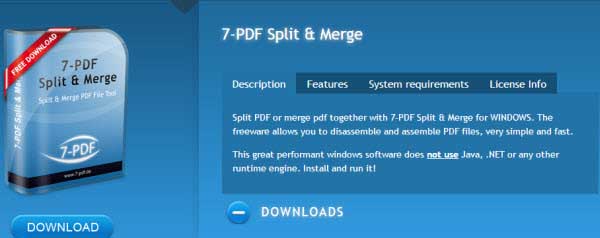
4. Kvisoft PDF Splitter
Este programa online permite dividir archivos PDF de forma gratuita. Es simple y puede ser utilizado desde cualquier lugar si tiene conexión a Internet. Puede dividir los archivos PDF que se apetezcan con unas funciones adicionales mínimas a la hora de personalizar los archivos de salida. Puede ajustar el nivel de compresión del archivo de salida y también tiene la función de procesamiento por lotes. También puede combinar archivos PDF usando esta herramienta online sin perder calidad de las páginas PDF después de la conversión.
Ventajas:
- No hay pérdida de calidad en el archivo de salida
- Programa gratuito
- La interfaz de usuario es fácil de entender
Desventajas:
- No hay ninguna función adicional, excepto dividir y combinar
- Se bloquea a menudo cuando se dividen varios archivos PDF
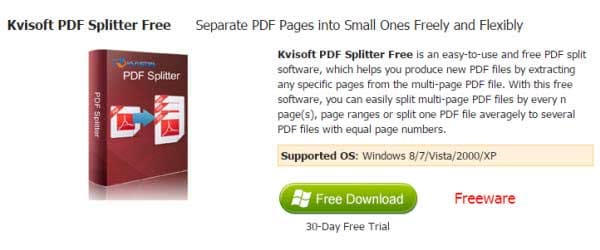
5. PDFSplit
PDFSplit es una herramienta online para dividir PDFs de forma gratuita. Tiene opción de arrastrar y soltar, donde los usuarios pueden arrastrar el archivo PDF y soltarlo para dividirlo en páginas. Si tiene documentos PDF subidos en Google Drive y Dropbox puede dividirlos fácilmente pegando el enlace de los archivos. También permite a los usuarios extraer archivos PDF después de subirlos, así como asignar nombres a las páginas que vayan a ser divididas. También ofrece muchos otros servicios como conversión, combinación y compresión de archivos PDF.
Ventajas:
- Los archivos cargados en Google Drive y Dropbox pueden convertirse directamente aquí
- Es de uso gratuito
- Cuenta con una interfaz fácil de usar para dividir archivos PDF
Desventajas:
- No hay versión de escritorio de esta herramienta online
- Se bloquea a menudo cuando se dividen varios archivos PDF
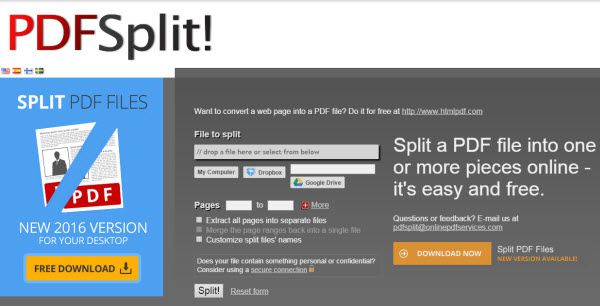
6. Small PDF
Small PDF es una herramienta online para dividir archivos PDF gratis sin necesidad de usar ningún software. Puede simplemente arrastrar y soltar el archivo PDF que desea dividir. Luego, pulsa el botón de división después de configurar las páginas específicas requeridas para la división. Ofrece la opción de subir archivos directamente desde la unidad Google y Dropbox. Se pueden hacer muchas tareas con esta herramienta online a la hora de convertir y combinar archivos PDF.
Ventajas:
- Dividir PDF directamente desde Google Drive y Dropbox
- Disponer de funciones tanto para dividir como para combinar
Desventajas:
- A veces no puede dividir ciertos archivos PDF
- También tiene problemas en la conversión de archivos PDF protegidos con contraseña
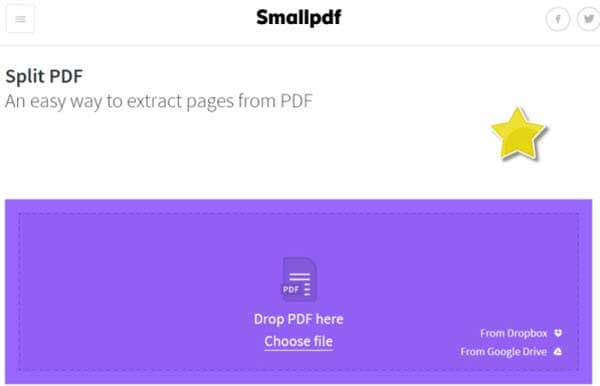
7. iLovePDF
iLovePDF es una herramienta online diseñada para realizar muchas funciones. Puede ser seguro dividir archivos PDF usando esta aplicación online, ya que tiene muchas opciones de personalización adicionales. Después de soltar los archivos, usted sólo tiene que seleccionar las páginas que desee extraer. Después de pulsar Dividir PDF, el PDF se separará en varios archivos, y estará disponible durante la próxima hora. Se genera un enlace después de que los archivos hayan sido divididos, y puede compartirlos directamente copiando el enlace.
Ventajas:
- De uso gratuito
- También hay disponible una versión de software para esta herramienta online
Desventajas:
- Las funciones disponibles no son muy avanzadas.
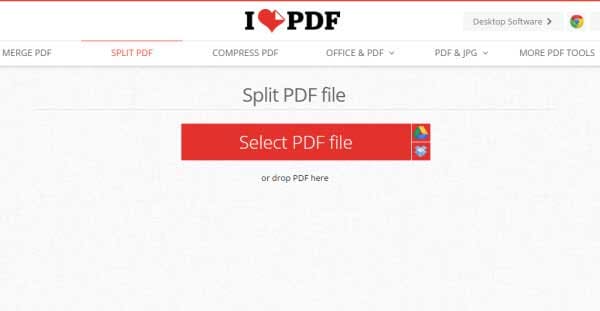
8. FoxyUtils SplitPDF
FoxyUtils SplitPDF es una herramienta online que le permite dividir archivos PDF sólo a través del sitio web. Basta con arrastrar y soltar el archivo PDF, seleccionar las páginas y pulsar dividir PDF. Puede dividir una y otra vez muchos archivos PDF a la vez. Esta herramienta online no requiere de ningún software ni registro para dividir PDF. También permite a los usuarios subir archivos PDF directamente desde la unidad de Google y Dropbox.
Ventajas:
- Soporta Google Drive y Dropbox
- También sirve como convertidor
Desventajas:
- Esta herramienta online no está disponible como software
- Es necesario registrarse para dividir archivos de gran tamaño
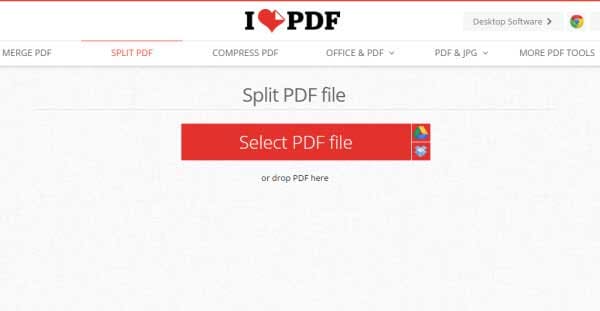
Limitaciones de dividir PDF gratis
Puede usar estos software para dividir archivos PDF de forma gratuita. Sin embargo, hay muchas limitaciones y problemas de seguridad con respecto al uso de estos software.
- Los software gratuitos la mayoría de veces no traen todas las funciones incluídas. Tiene que comprarlos para obtener las funciones completas de dicho software.
- Usar divisores PDF online puede ser, a veces, una amenaza para la seguridad de sus valiosos documentos, ya que estos software guardan los archivos en sus servidores. Afirman que los eliminan, pero, en caso de que no se borraran, podrían acabar en las manos equivocadas.
- Sucede a menudo que los software gratuitos contienen malware, adware y otros programas dañinos. Los programas online que vaya a usar pueden pedirse que se registre o enviar un enlace a su dirección de correo electrónico.
Preguntas frecuentes sobre cómo dividir un PDF
1. ¿Cómo puedo dividir un PDF de forma gratuita?
Para dividir un PDF de forma gratuita, puedes usar HiPDF, una herramienta en línea que ofrece una solución simple y conveniente. Así es como se hace:
- Paso 1. Ve al sitio web de HiPDF.
- Paso 2. Encuentra la herramienta "Dividir PDF" y haz clic en ella.
- Paso 3. Sube el archivo PDF que quieres dividir.
- Paso 4. Selecciona las páginas que quieres separar del PDF.
- Paso 5. Haz clic en el botón "Dividir" o "Iniciar" para iniciar el proceso de división.
- Paso 6. Una vez que el proceso haya terminado, descarga los archivos PDF individuales para cada página dividida.
Siguiendo estos pasos, puedes dividir fácilmente un archivo PDF de forma gratuita usando la herramienta en línea de HiPDF.
2. ¿Cómo puedo dividir un PDF en Windows?
Si quieres dividir un PDF en Windows, puedes usar Wondershare PDFelement. Sigue estos simples pasos:
- Paso 1. Inicia el programa Wondershare PDFelement en tu computadora con Windows.
- Paso 2. Selecciona el archivo PDF que quieres dividir.
- Paso 3. Ve a la pestaña "Página" y haz clic en el botón "Dividir".
- Paso 4. En el cuadro emergente, elige la opción para dividir el PDF en páginas individuales.
- Paso 5. PDFelement dividirá automáticamente el PDF en páginas separadas.
3. ¿Cómo puedo dividir una página de PDF sin Adobe?
Para dividir una página de PDF sin Adobe Acrobat, tienes dos opciones: usar una herramienta en línea como HiPDF o un software sin conexión como PDFelement. Así es como se hace:
- Opción 1: Herramienta en línea para dividir PDF (HiPDF)
- Paso 1. Ve al sitio web de HiPDF.
- Paso 2. Encuentra la herramienta "Dividir PDF" en la página de inicio.
- Paso 3. Sube tu archivo PDF y selecciona las páginas para dividir.
- Paso 4. Haz clic en "Dividir" y descarga las páginas divididas.
- Opción 2: Software sin conexión (PDFelement)
- Paso 1. Instala PDFelement en tu computadora.
- Paso 2. Abre PDFelement e importa tu archivo PDF.
- Paso 3. Accede a la herramienta "Dividir" en la pestaña "Página".
- Paso 4. Elige las páginas que quieres dividir.
- Paso 5.I nicia el proceso de división y guarda las páginas divididas.
Siguiendo estos simples pasos, puedes dividir fácilmente una página de PDF sin Adobe Acrobat usando HiPDF o PDFelement.
 100% Seguro | Sin anuncios |
100% Seguro | Sin anuncios |






